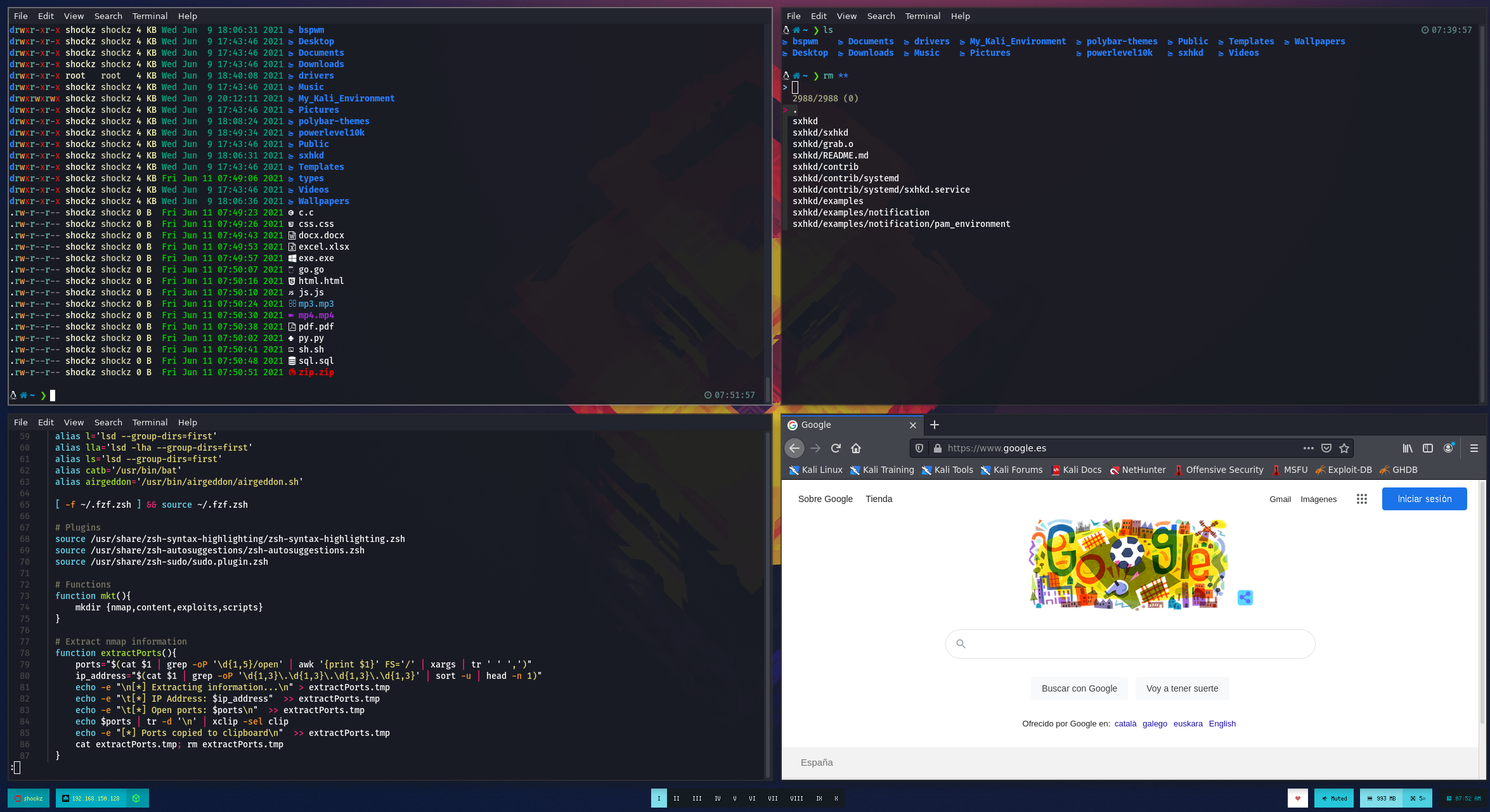My Kali Environment (MKE) son un conjunto de scripts programados en bash que te permite convertir una distribución de Linux en un entorno de trabajo profesional de manera automática (style s4vitar). También te permite personalizar varias utilidades como el estilo del powerlevel10k, el tema de la polybar, etc., de manera que no se configure todo en un solo estilo, sino que el usuario elija ciertas configuraciones según sus preferencias. Además contiene utilidades que considere interesantes o necesarias en caso de ser instalado el máquinas virtuales, diccionarios, herramientas y configuraciones personales.
- Kali Linux 2020.4
- Kali Linux 2021.2
- Parrot Security 4.10
Se recomienda hacer la instalación en una nueva ISO. Si esto no es posible, es decir, si está usando una máquina virtual usada, clonada o preconfigurada, recomiendo hacer una snapshot (instántanea) del estado actual de la máquina, debido a que puede generar problemas y/o conflictos en el transcurso de la instalación. La solución a esto está fuera de mi alcance.
1) Clonamos el repositorio:
git clone https://github.com/shockz-offsec/MKE
cd MKE
2) Dar permisos de ejecución a install.sh
chmod +x install.sh
La primera parte es para el usuario actual, se instalará todo y se modificará todo para el usuario (no root)
3a) Ejecutar la primera parte pasandole 1 como argumento
./install.sh 1
La segunda parte es para el usuario root, se instalará todo y se modificará todo para el usuario root, aparte se realizarán configuraciones que requieren permisos de superusuario, ya como mis configuraciones propias, diccionarios, herramientas.
3a) Ejecutar la primera parte pasandole 1 como argumento
sudo ./install.sh 2
Si ocurre algún "incidente" como un corte de luz o pérdida de conexión a Internet en algún paso, simplemente deberá ejecutar nuevamente en el paso que se estaba realizando.
- bspwm: Tiling Window Manager (administrador de ventanas en mosaico). Autor: baskerville
- zsh: Shell.
- powerlevel10k: Tema de la zsh. Autor: romkatv
- sxhkd: Es un "demonio" que escucha los eventos del teclado y ejecuta comandos. Autor: baskerville
- polybar: Herramienta rápida y fácil de usar para crear barras de estado.
- polybar-themes: Temas para la polybar. Autor: adi1090x
- compton: Es un compositor para X y una bifurcación de xcompmgr-dana. Autor: chjj
- rofi: Selector de ventana y lanzador de aplicaciones.
- feh: Visor de imágenes ligero, configurable y versátil.
- Hack Nerd Font: Fuente.
- fzf: Buscador difuso de línea de comandos de propósito general. Autor: junegunn
Windows + Enter : Abrir la consola (gnome-terminal).
Windows + W : Cerrar la ventana actual.
Windows + Alt + R : Reiniciar la configuración del bspwm.
Windows + Alt + Q : Cerrar sesión.
Windows + (⬆⬅⬇➡) : Moverse por las ventanas en la workspace actual.
Windows + D : Abrir el Rofi. Esc para salir.
Windows + D + escribir "thunar": Abrir explorador de archivos (Kali); "caja" (Parrot)
Windows + (1,2,3,4,5,6,7,8,9,0) : Cambiar el workspace.
Windows + T : Cambiar la ventana actual a modo "terminal" (normal). Nos sirve cuando la ventana está en modo pantalla completa o flotante.
Windows + M : Cambiar la ventana actual a modo "completo" (no ocupa la polybar). Presione la mismas teclas para volver a modo "terminal" (normal).
Windows + F : Cambiar la ventana actual a modo pantalla completa (ocupa todo incluyendo la polybar).
Windows + S : Cambiar la ventana actual a modo "flotante".
Windows + Alt + (1,2,3,4,5,6,7,8,9,0) : Mover la ventana actual a otro workspace.
Windows + Alt + (⬆⬅⬇➡) : Cambiar el tamaño de la ventana actual (solo funciona si está en modo terminal o flotante).
Windows + Ctrl + (⬆⬅⬇➡) : Cambiar la posición de la ventana actual (solo funciona en modo flotante).
Windows + Shift + G : Abrir Google Chrome (es necesario instalarlo primero).
Windows + Ctrl + Alt + (⬆⬅⬇➡) : Mostrar una preselección para luego abrir una ventana (una terminal, Google Chrome, un archivo, etc.).
Windows + Ctrl + Space para deshacer la preselección.
rm ** + Tab
si escribimos cd /u/s/w => al tabular se modifica a cd /usr/share/wordlists
Ctrl + T
Ctrl + R
Escribimos un comando y al presionar Esc + Esc , apareceria delante del comando "sudo"
Tenga en cuenta que cuando nos referimos a la tecla Windows, esta puede cambiar dependiendo del pointer_modifier seleccionado, que se encuentra en el archivo ~/.config/bspwm/bspwmrc
- Video by s4vitar: https://www.youtube.com/watch?v=66IAhBI0bCM
- Editar el código a gusto
- Autor de la versión modificada y ampliada: shockz-offsec
- Autor de la version base: leviswings
- Inspirado en s4vitar